联系客户支持
我们提供全天候 24/7的英语、俄语、中文、越南语和葡萄牙语支持。填写下面的表格,我们将尽快与您联系!
最受欢迎主题: Multilogin X, Multilogin 6,
-
-
报错:Failed to get IP data/代理连接测试失败 “Javax.crypto.badpaddingexception: pad block corrupted”报错 打开软件显示“正在更新.....加载组件(1) of 2 components” 如何解决浏览器配置文件无法打开的问题? 报错:浏览器指纹合成失败 Windows用户名中使用了非拉丁字符,导致连接错误。 找不到Mimic/Stealthfox浏览器执行文件 点击关闭后,浏览器配置文件显示“Error”状态在Multilogin 6 常见错误与解决方法在Multilogin 6 切换到黑夜模式时出现JavaScript报错
代理测试
由 Villa Wu 编写
最近一次更新时间:July 27th, 2024
目录
根据我们的报告,大多数配置文件的问题是由代理引起的。那么,如何确定问题是由 Multilogin 引起的,还是和代理相关?答案是通过检查您的代理连接。当您能越快找出问题的根源,您就离解决问题更近了一步。
在这篇文章中,您将学习如何使用两种方法来检查您的代理连接。
Multilogin
打开个人资料设置,进入 "我的代理"选项卡。然后点击 "检查代理":
- “代理测试通过”意味着系统能够连接您的代理,并获取IP相关的数据。如果无法使用正常工作的代理启动配置文件,请告知我们的支持团队您遇到的错误。
- “代理测试失败”意味着系统无法连接您的代理。这通常表明代理处于离线状态--请继续阅读,了解如何进行进一步检查。
浏览器扩展
您也可以在火狐或谷歌浏览器上使用浏览器插件,对代理进行测试:
- 如果浏览器无法连接代理 (即使顺利连接后依然无法打开任何网页),请联系您的代理供应商以寻求更多帮助。
- 如果代理可以通过普通浏览器运行,但不能在 Multilogin 中运行,请告知我们的支持团队。
如果代理IP在一般Chrome或Firefox浏览器上出现问题,那说明在Multilogin中也无法使用。您的代理供应商将会进行调查并为您提供解决方案,其中包括修复服务器端的问题,为您提供一个全新的代理和调整相关设置。
本地测试
想在本地检查您的代理吗?将其添加到设备的网络设置中,然后查看网站是否在浏览器中加载。连接后,您还可以在browserleaks.com上检查您的代理信息。
如果代理未通过本地测试(连接时无法打开任何页面),请联系您的代理提供商。如果它在您的本地设备上运行正常,请联系我们的支持团队以获取进一步帮助。
Windows
- 打开左下角的开始菜单,然后单击齿轮图标
- 在“ Windows设置”菜单中,转到“网络和 Internet”
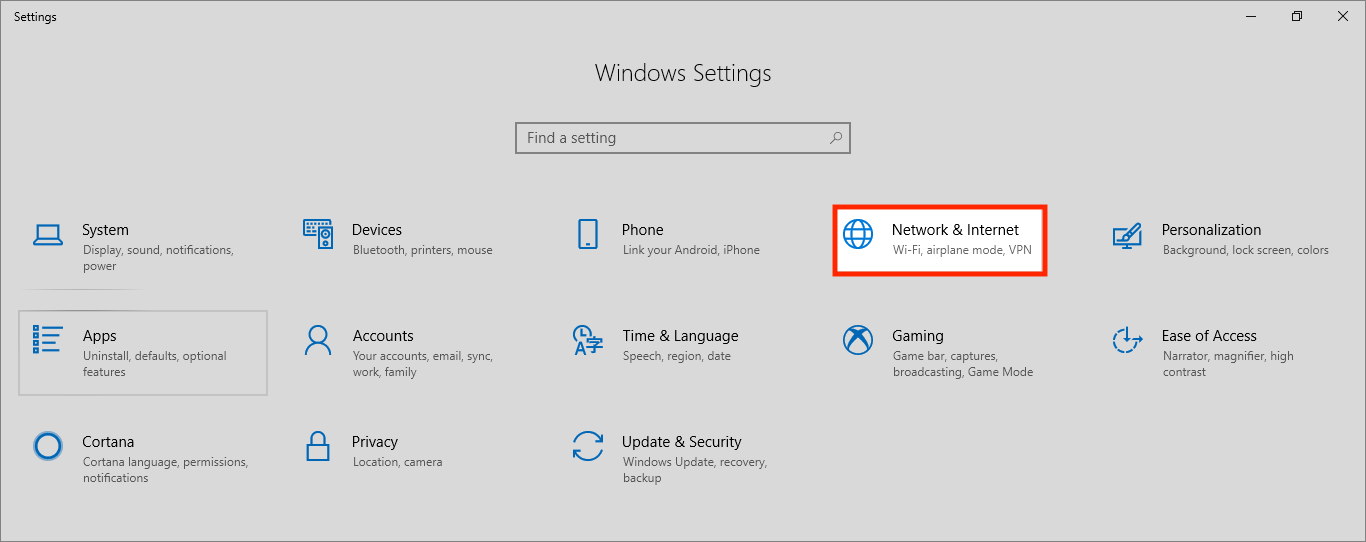
- 单击左侧面板中的“代理”以访问代理设置
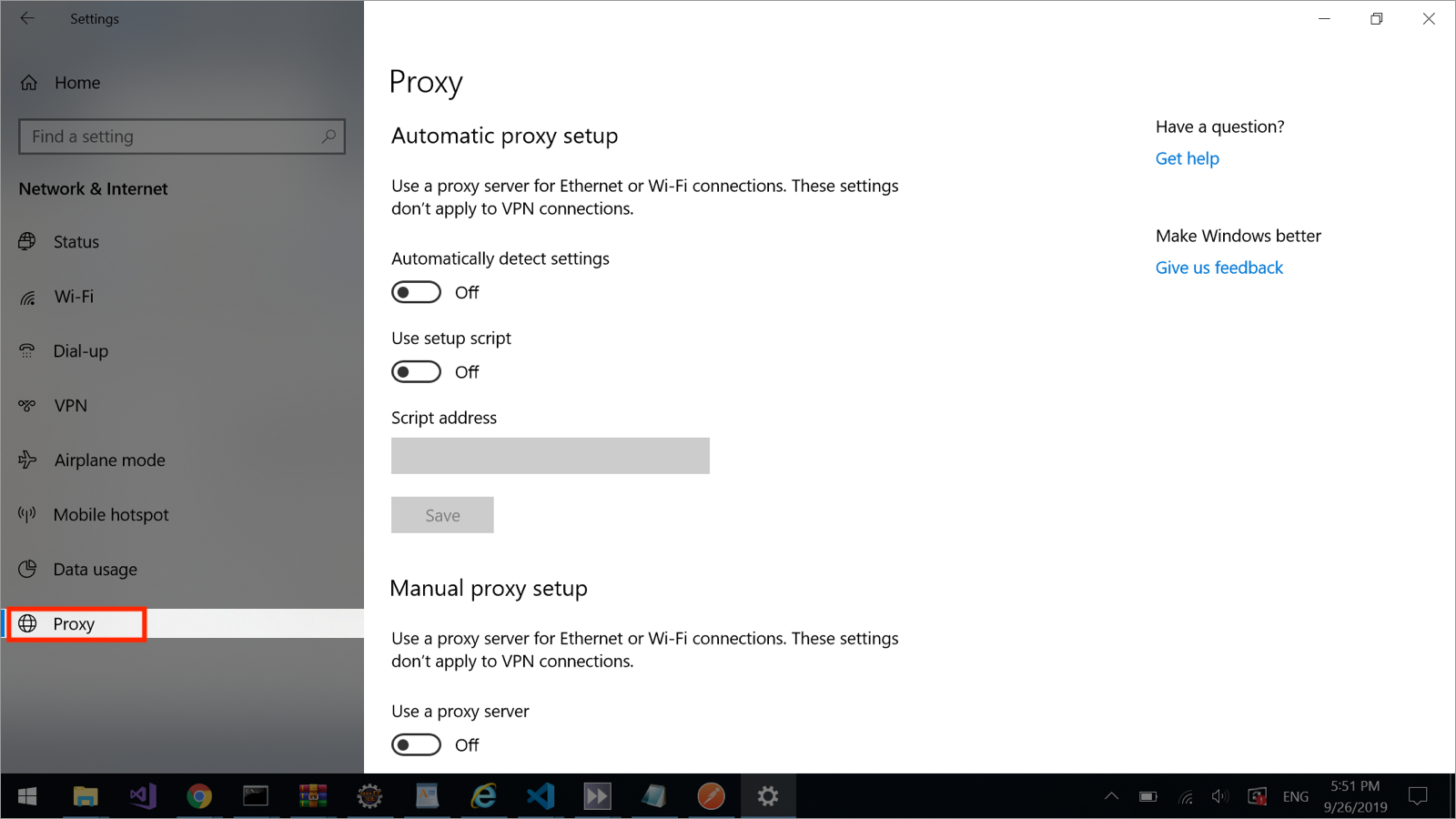
自动设置
启用“使用安装脚本”选项 - 您将在“脚本地址”部分获得 PAC 文件路径。
确保 PAC 文件保存在您的计算机上,并且有完整的路径。
手动设置
- 在“手动代理设置”下启用“使用代理服务器”选项
- 在“地址”和“端口”部分输入您的代理详细信息
- 启用“不要对本地(内联网)地址使用代理服务器”
macOS
- 打开系统设置并在搜索字段中输入“代理”
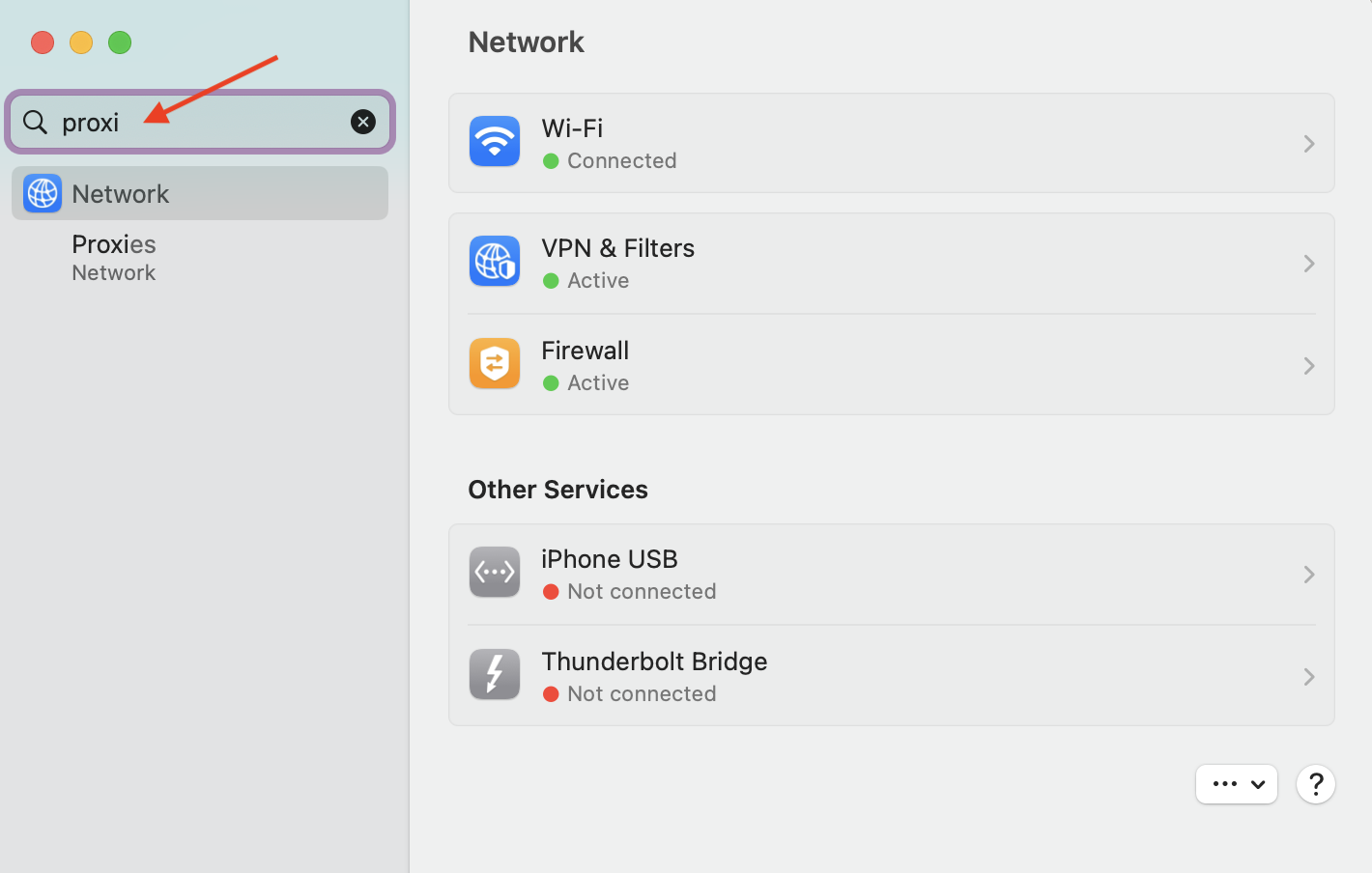
- 单击搜索结果中的“代理”可查看代理协议列表
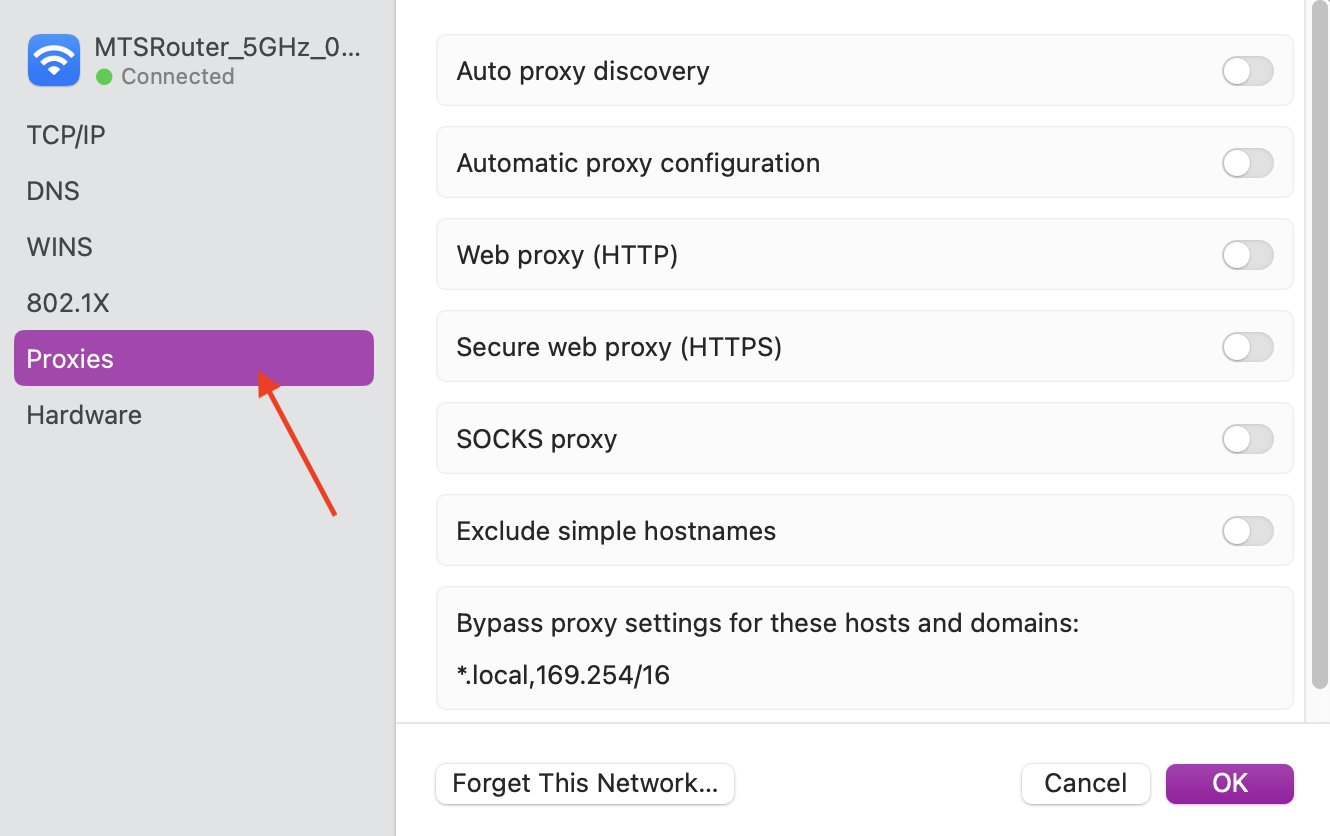
自动设置
启用“自动代理配置”选项 - 您将在“URL”部分获得PAC文件路径。
确保PAC文件保存在您的计算机上,并且有完整的路径。
手动设置
- 启用“Web代理( HTTP )”或“安全 Web 代理(HTTPS)”选项
- 在“服务器”和“端口”部分中输入您的代理详细信息

 Multilogin X
Multilogin X
 Multilogin 6
Multilogin 6